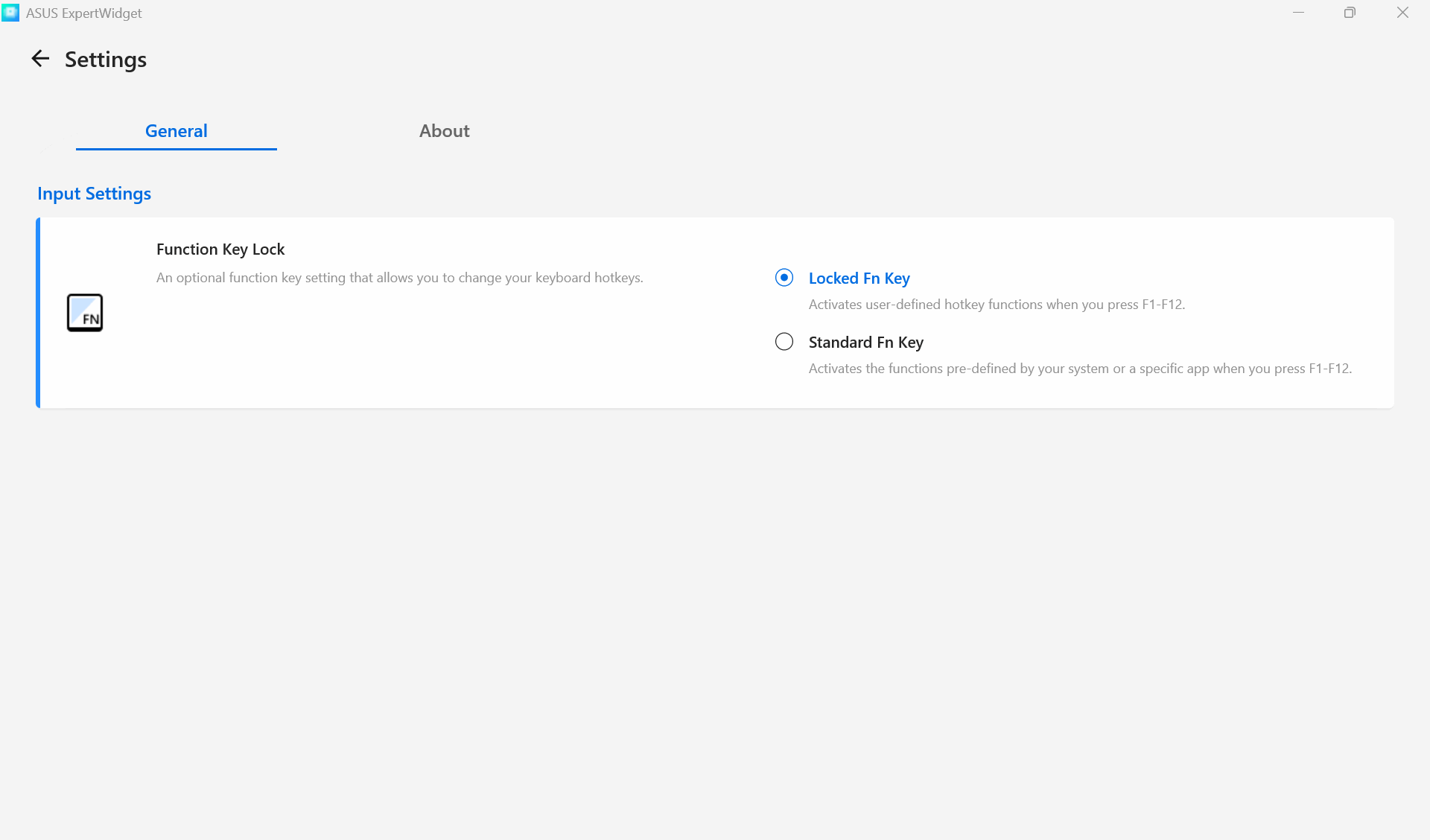[Комерційні ноутбуки] ASUS ExpertWidget - Вступ
ASUS ExpertWidget підтримує користувачів у налаштуванні власних гарячих клавіш за допомогою комбінацій клавіш, покращуючи загальну ефективність роботи.
Для пристроїв з увімкненим ExpertWidget користувачі можуть швидко отримувати доступ до функцій за допомогою клавіші Fn + цифрові клавіші 1–4 або F10–F12. (Конфігурації гарячих клавіш можуть відрізнятися залежно від моделі.)
Цифрова клавіатура Клавіша F10–F12
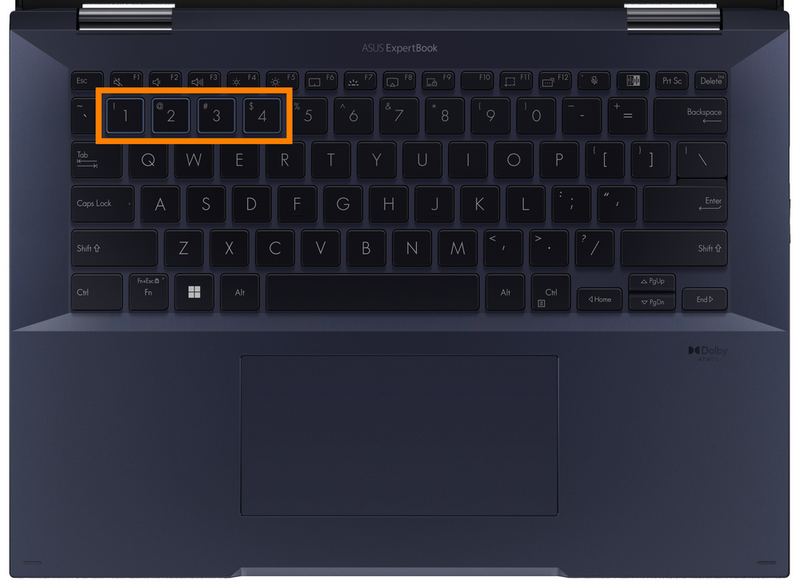
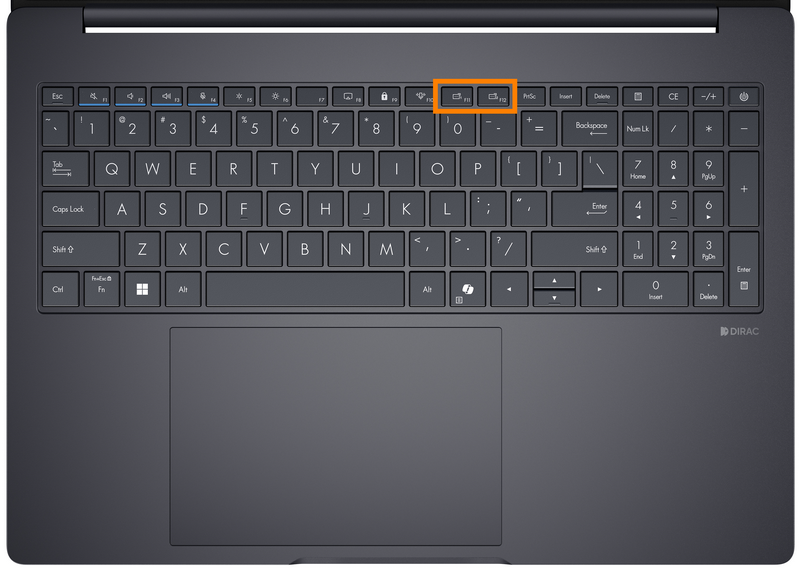
- Завантаження та видалення ASUS ExpertWidget
- Увімкнути ASUS ExpertWidget
- Налаштування функцій - Рекомендація за замовчуванням
- Налаштування функцій - Швидке відкриття папок/файлів
- Налаштування функцій - URL
- Налаштування функцій - Додаток
- Блокування функціональних клавіш
1. Завантаження та видалення ASUS ExpertWidget
- ASUS ExpertWidget є попередньо встановленим програмним забезпеченням. Якщо вам потрібно встановити ASUS ExpertWidget, будь ласка, натисніть цей посилання, щоб перейти в Microsoft Store для завантаження та встановлення.
- Щоб видалити ASUS ExpertWidget, будь ласка, натисніть тут.
2. Увімкнення ASUS ExpertWidget
Знайдіть ①[ASUS ExpertWidget] у рядку пошуку та натисніть, щоб відкрити ②[ASUS ExpertWidget].
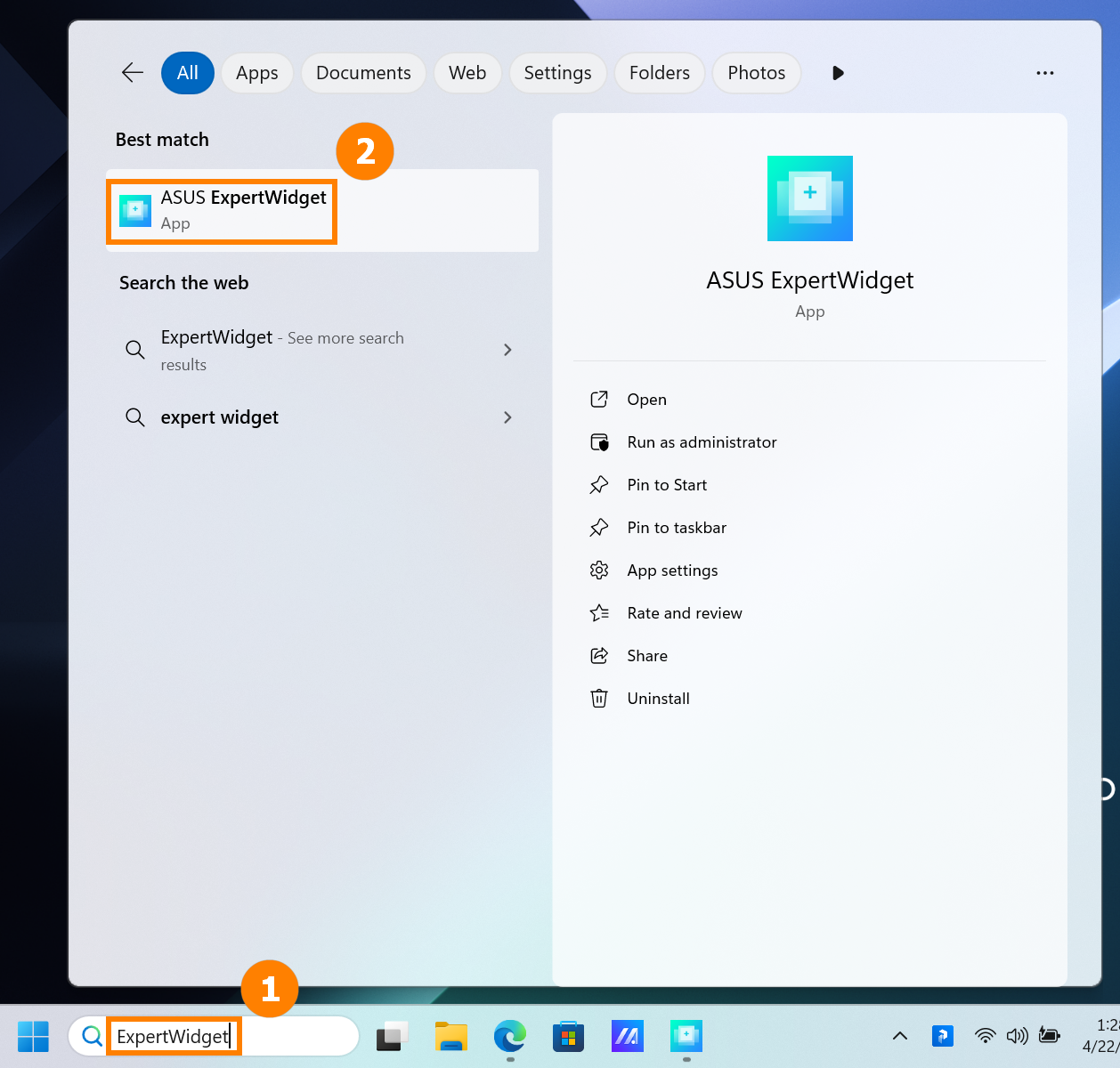
3. Налаштування функцій - Рекомендація за замовчуванням
(1) Натисніть ①[F10], виберіть функцію ②[Bluetooth], і натисніть ③[Зберегти]. 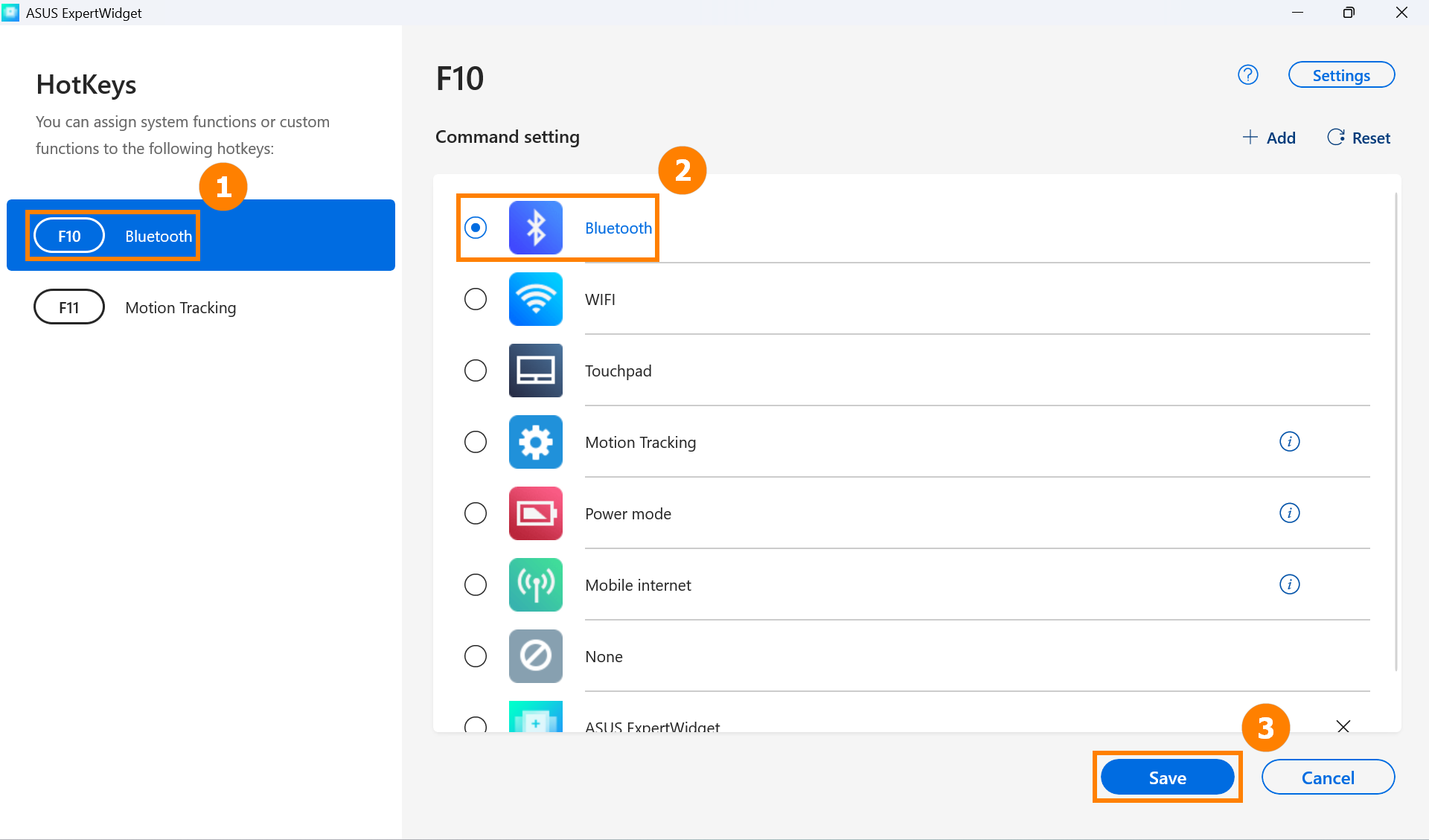
(2) Натисніть клавішу F10 на клавіатурі, тобто ви можете швидко увімкнути або вимкнути функцію Bluetooth. 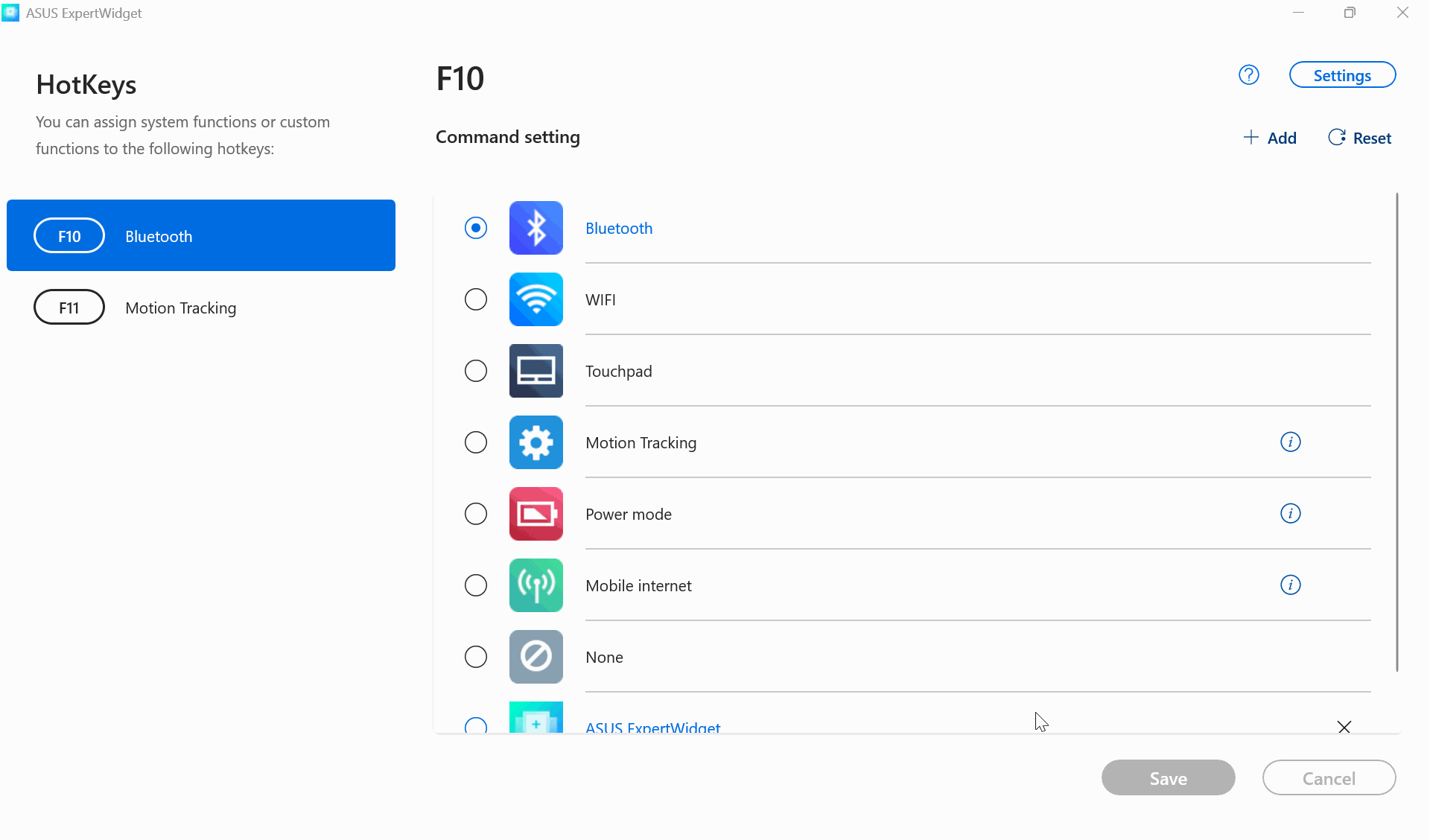
4. Налаштування функцій - Швидке відкриття папок/файлів
(1) Натисніть ①[Додати], натисніть ②[Огляд], у спливаючому вікні знайдіть і виберіть ③[Файли або Папки] , які ви хочете відкрити, а потім натисніть ④[OK]. Натисніть ⑤[OK]. 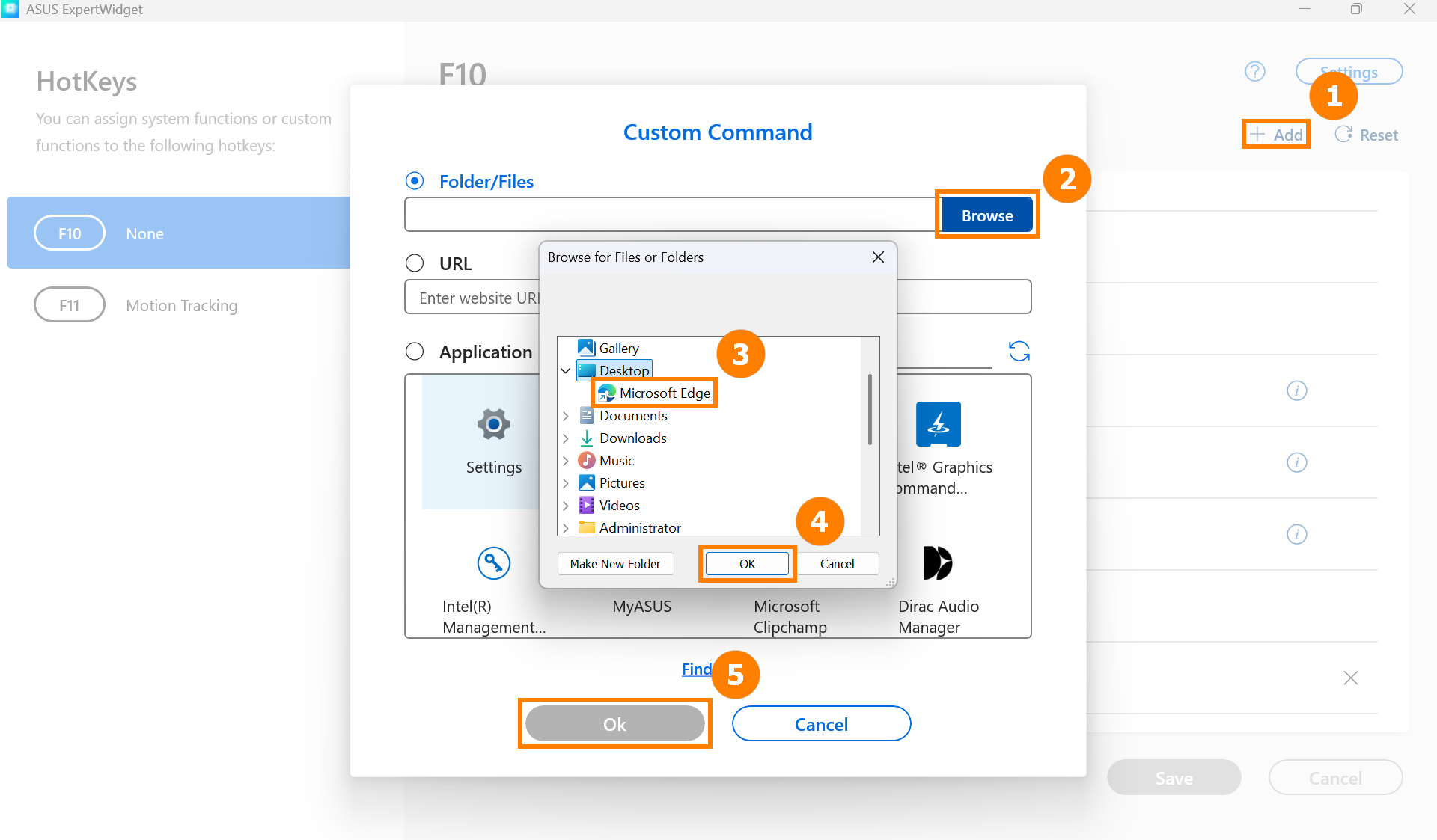
(2) Потім натисніть ⑥[Зберегти]. 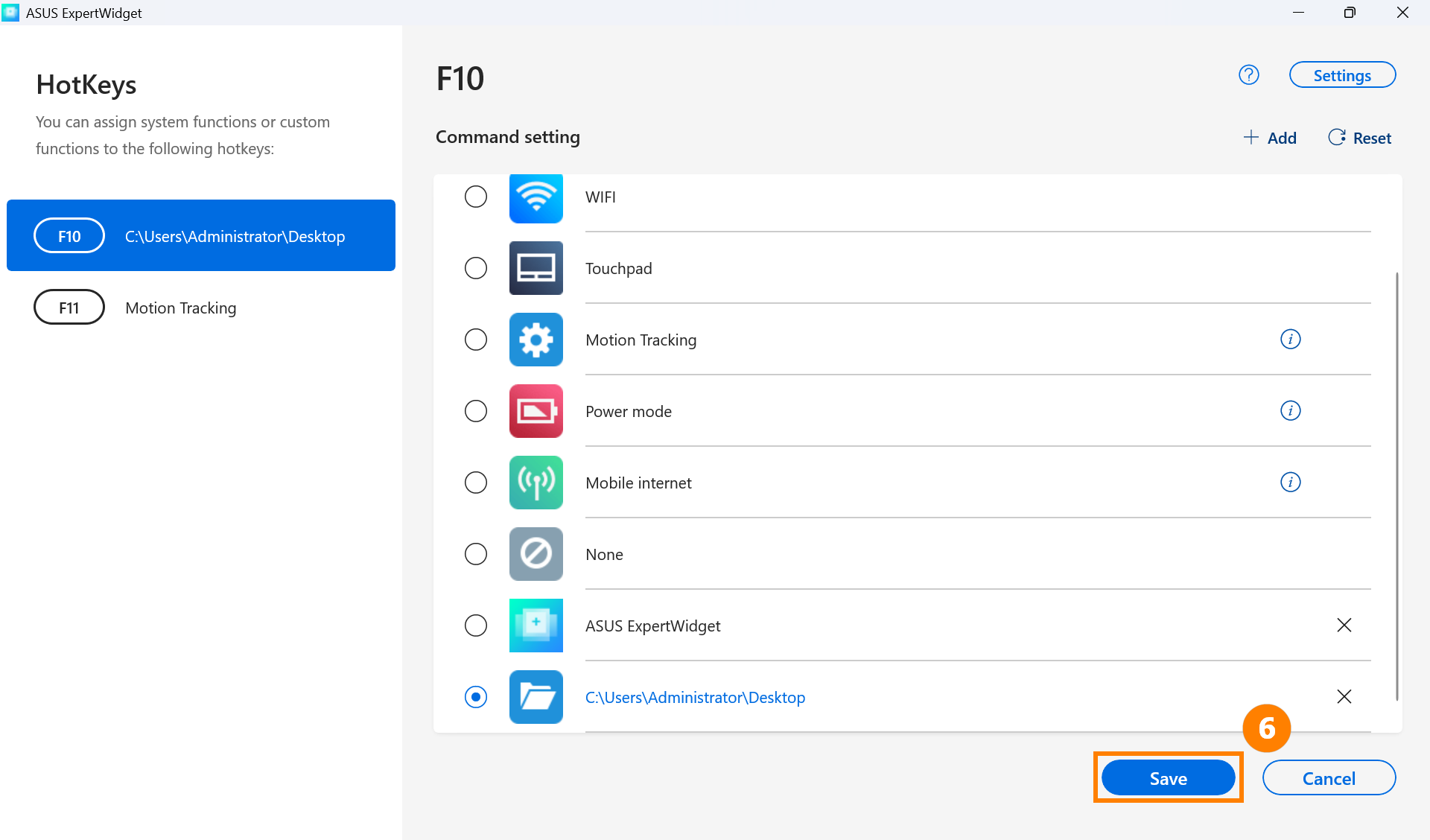
(3) Натисніть клавішу F10 на клавіатурі, щоб швидко відкрити вибраний документ. 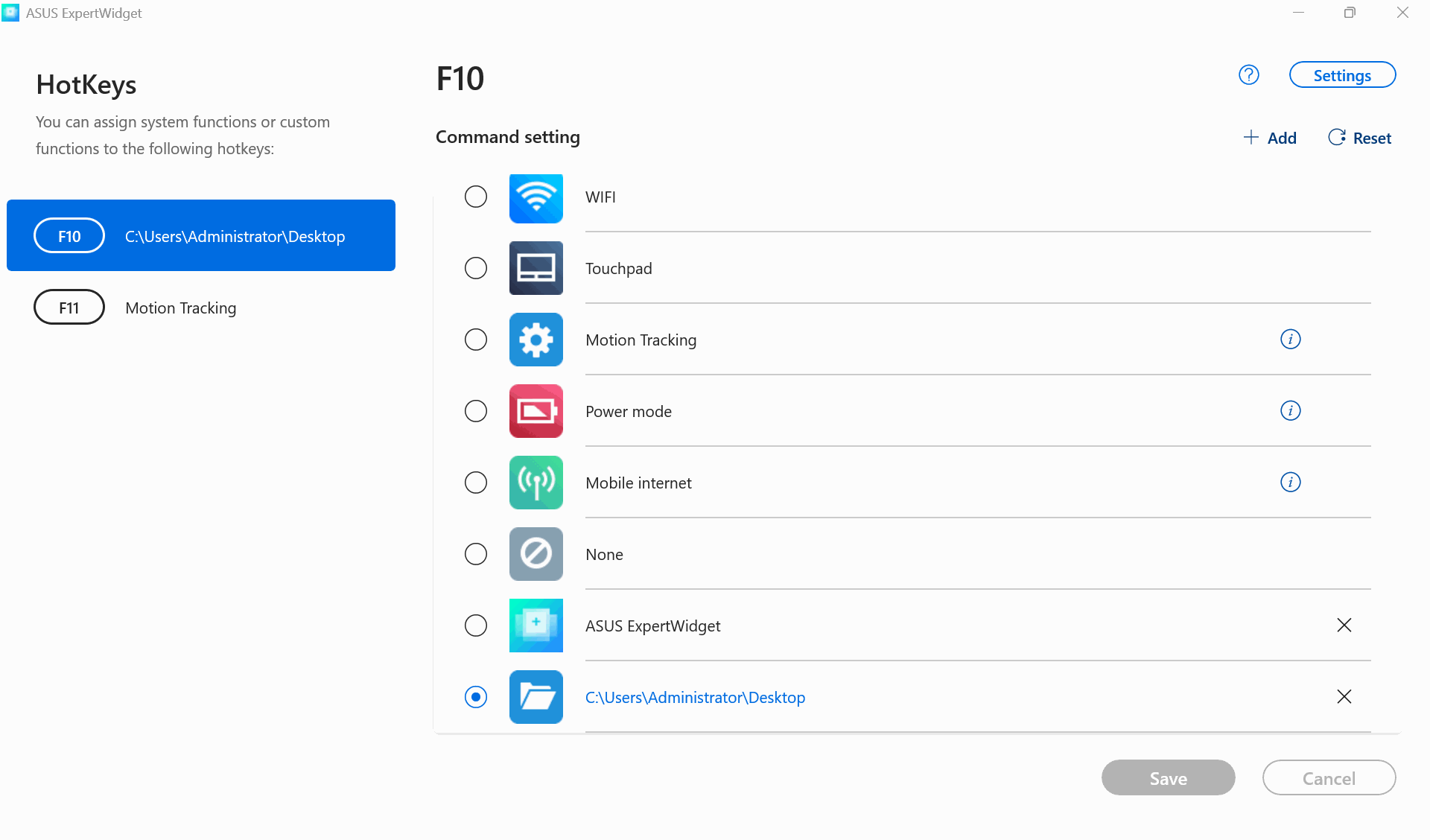
Натисніть ①[Додати], виберіть і введіть ②[URL], потім натисніть ③[Добре]. 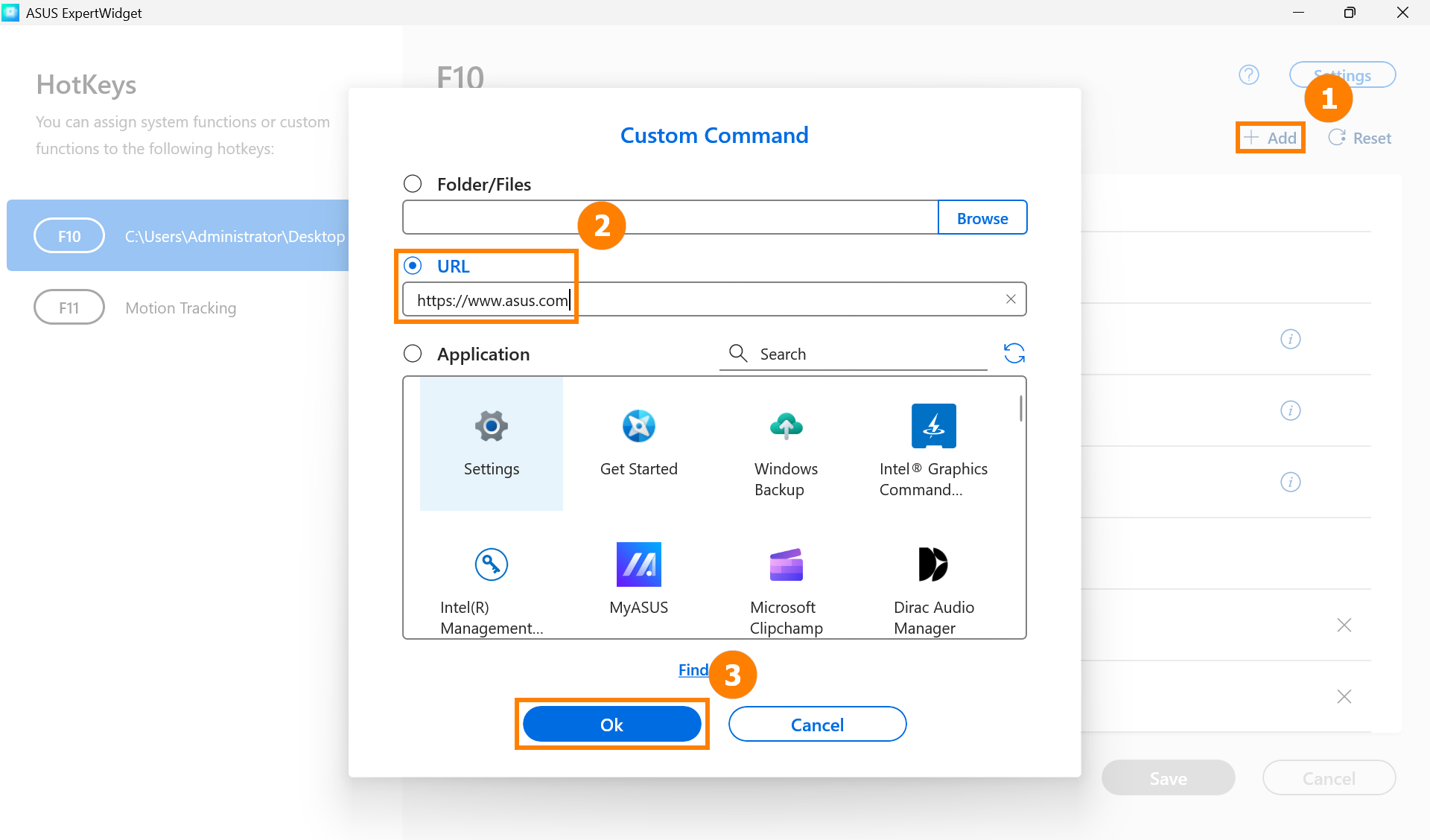
Натисніть ④[Зберегти]. 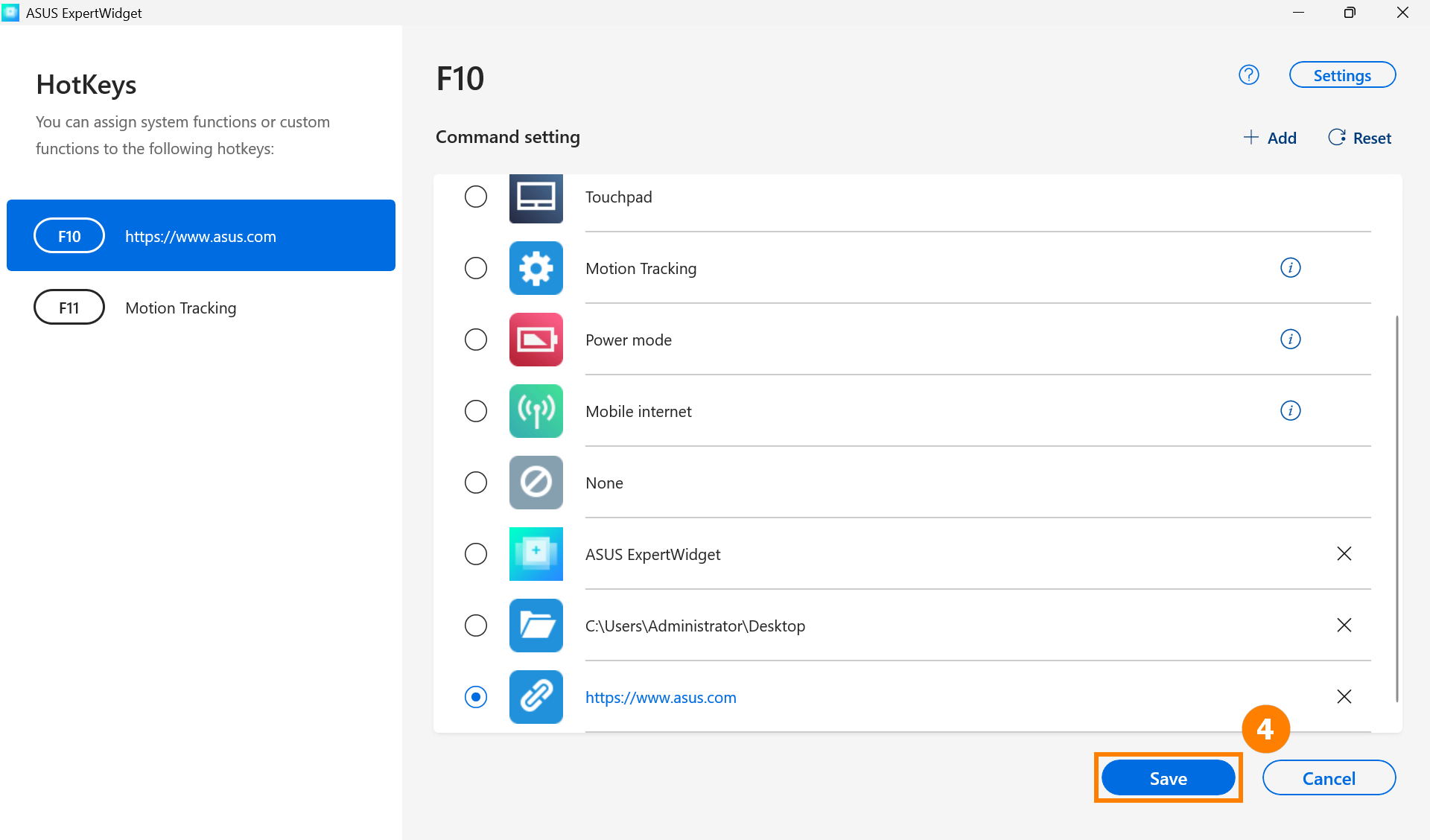
Натисніть клавішу F10 на клавіатурі, щоб швидко відкрити URL. 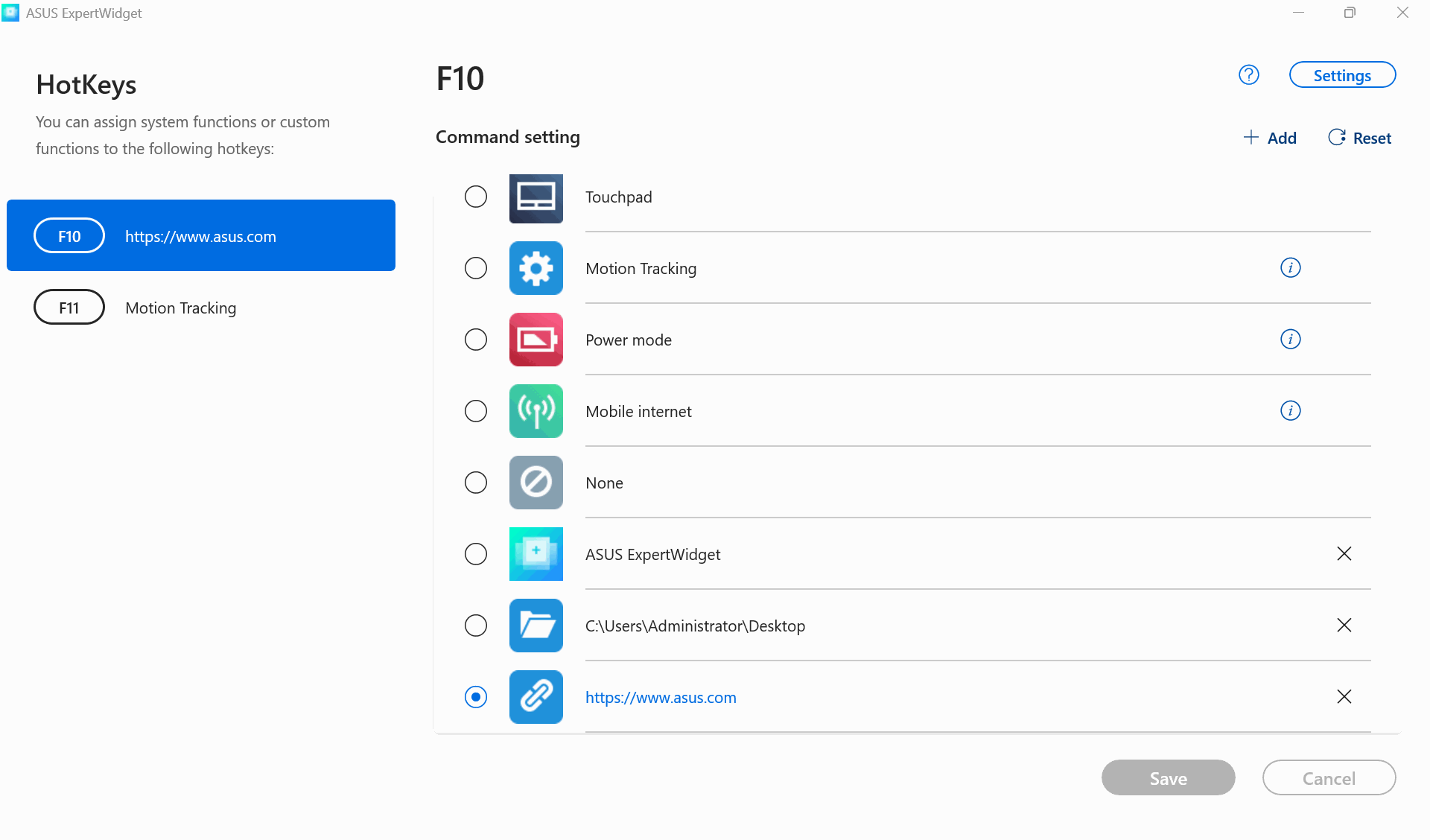
6. Налаштування функцій - Застосунок
(1) Натисніть ①[Додати], натисніть ②[Застосунок], натисніть ③[MyASUS], а потім натисніть ⑤[Добре].
*Якщо застосунок, який ви хочете налаштувати, не встановлено в Windows, ви можете використовувати ④[Знайти більше].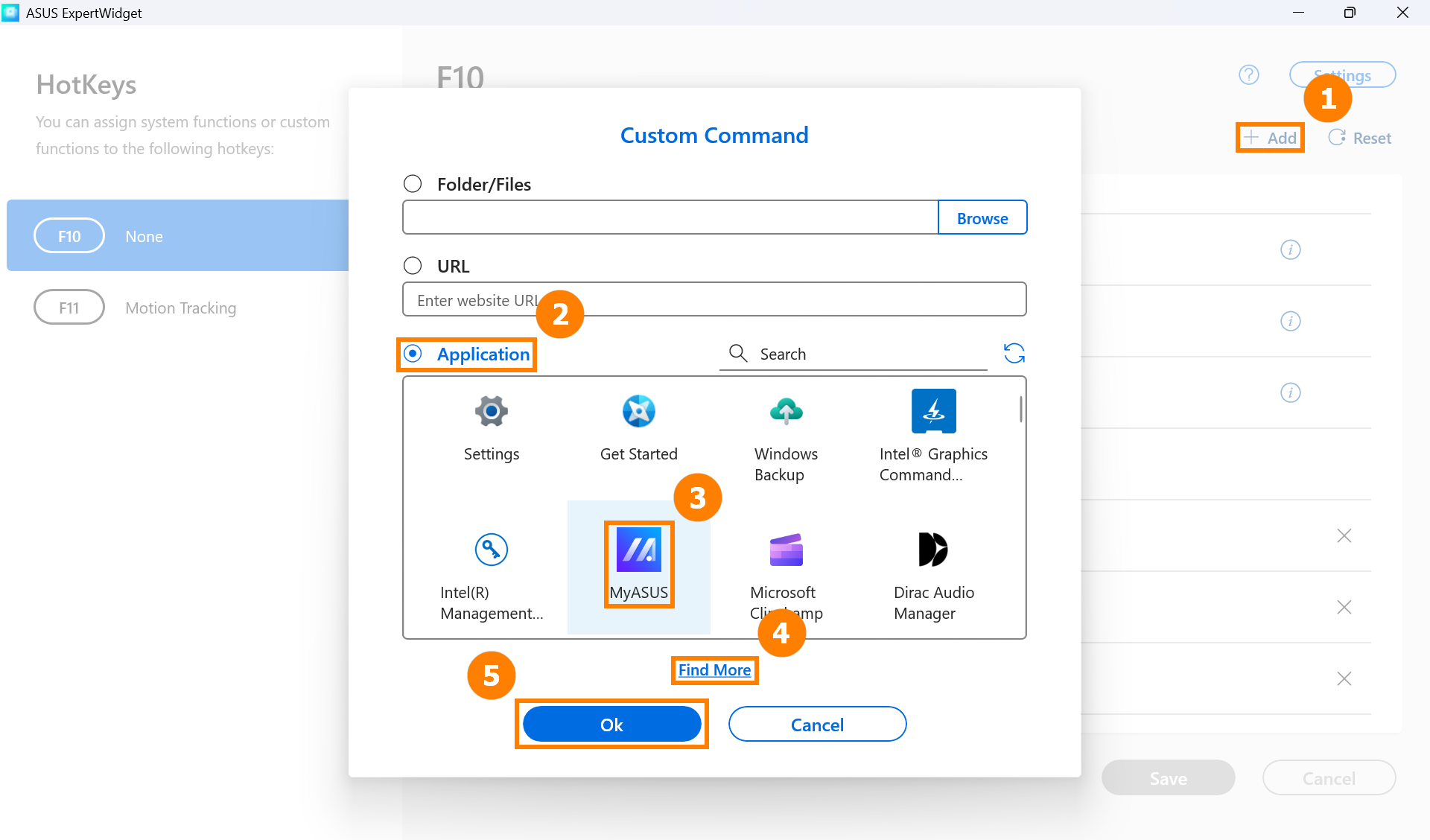
(2) Натисніть ⑤[Зберегти]. 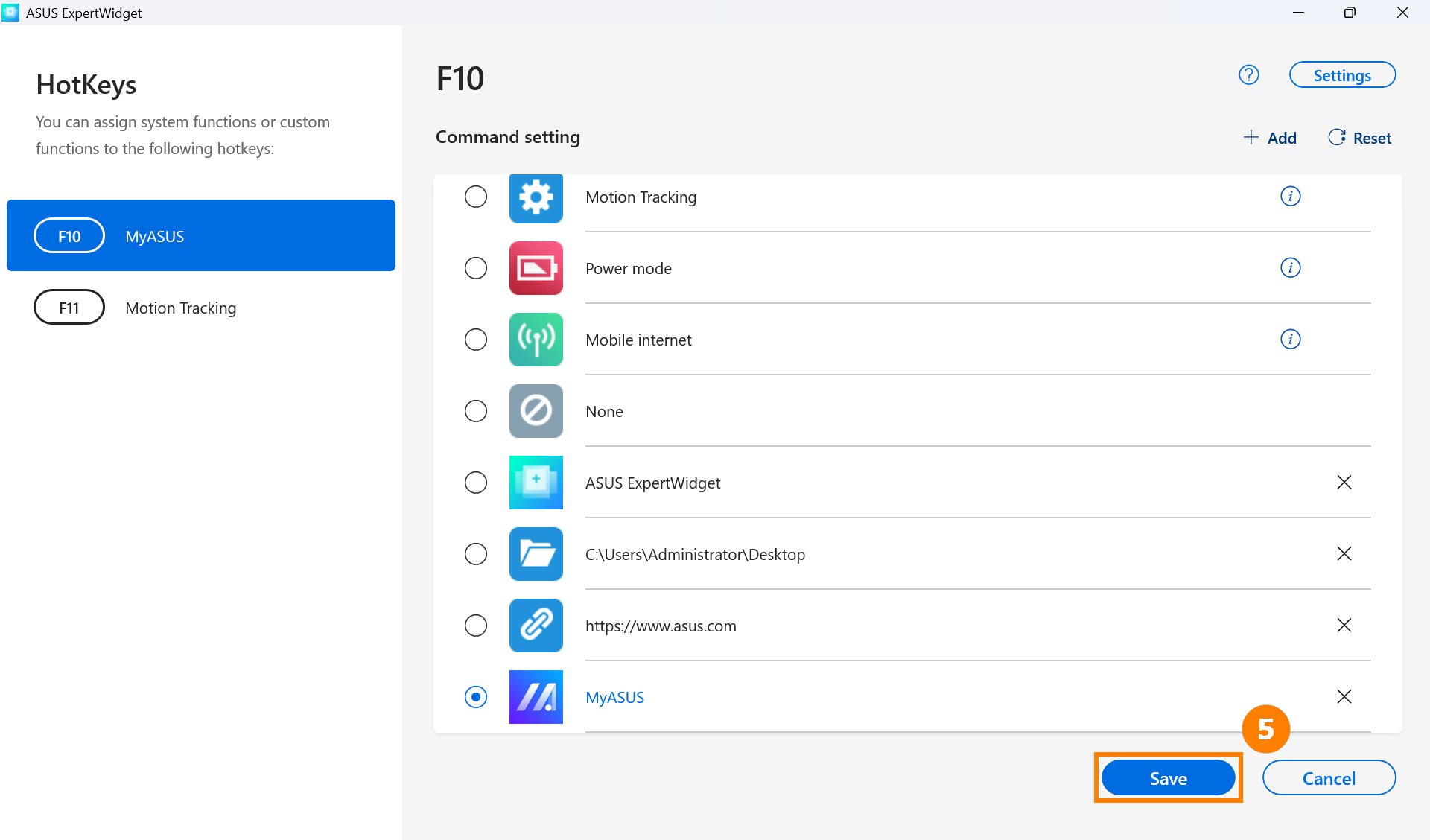
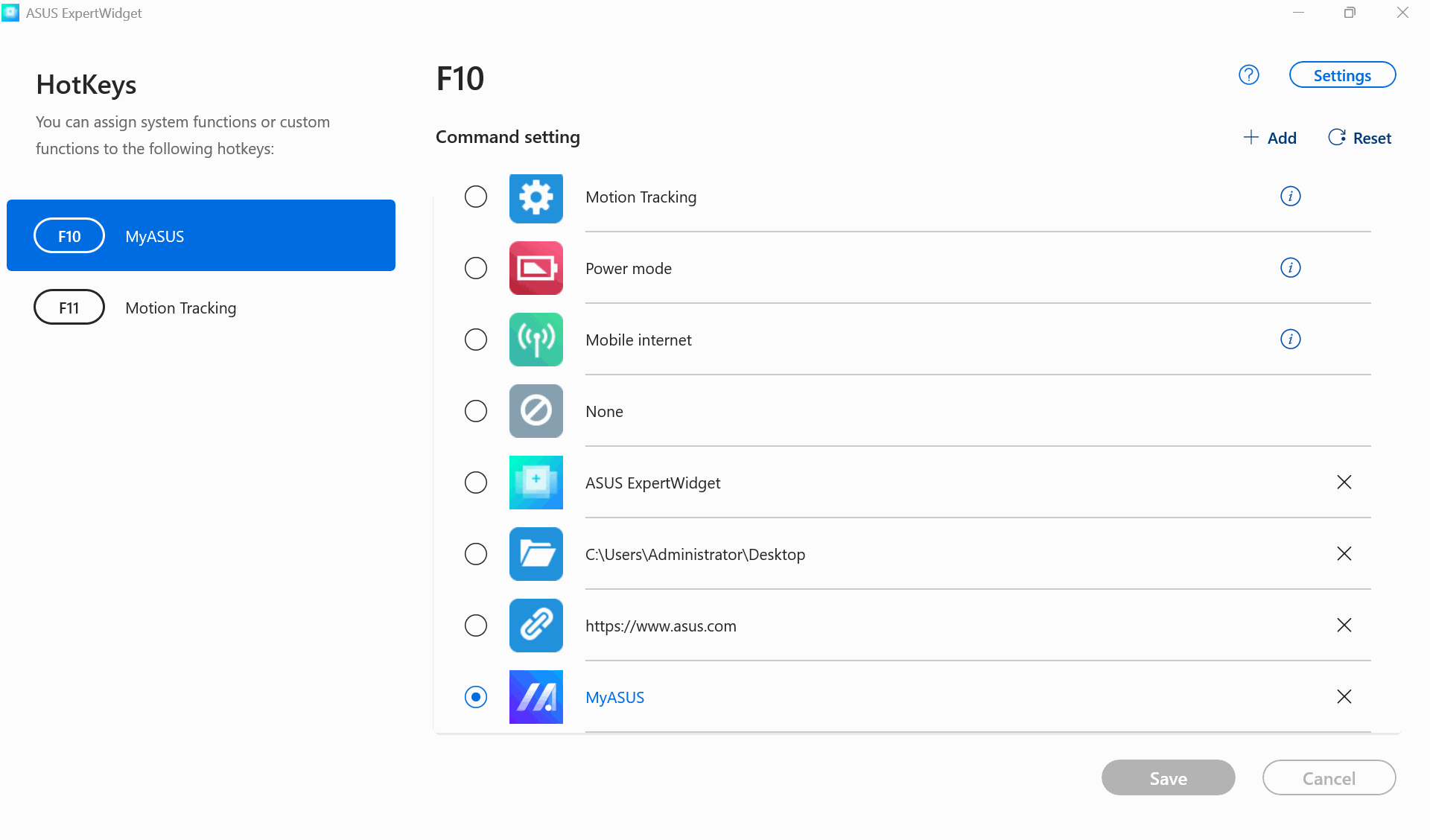
7. Блокування функціональних клавіш
Налаштування -> Загальні, ви можете вибрати [Блокування клавіші Fn] або Стандартну клавішу Fn. Використовуйте комбінацію Fn+Esc для швидкого переключення.
- Блокування клавіші Fn: Наприклад, F10, коли ви натискаєте F10, виконується ваша попередньо встановлена функція.
- Стандартна клавіша Fn: Наприклад, коли ви натискаєте F10, буде використана стандартна функція F10 у Windows. Якщо ви хочете використовувати вашу попередньо встановлену функцію, таку як відкриття веб-сторінки, натисніть Fn+F10.